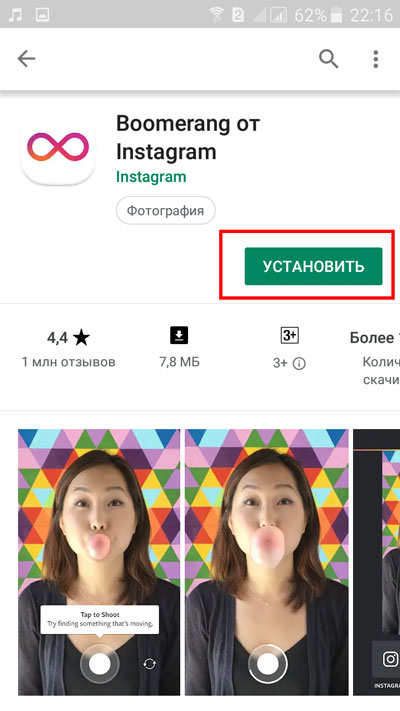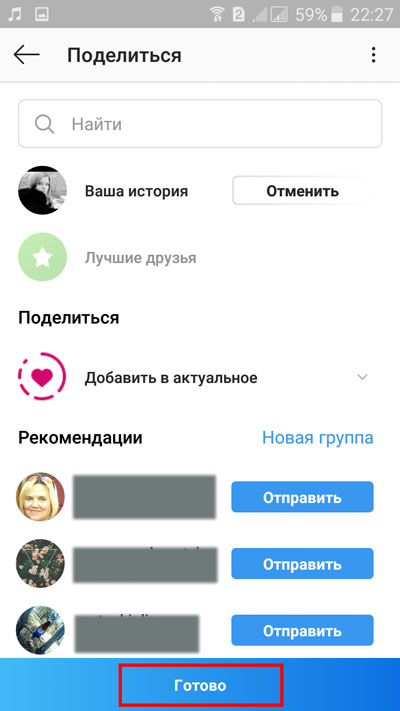Как сделать boomerang в истории Инстаграм или через приложение
В сети Инстаграм уже давно пользуется популярностью функция «Stories». Пользователи заливают фото, видео в Историю, рассказывая подписчикам о своей жизни. Наверняка, просматривая сторис друзей, вы уже сталкивались с зацикленными видео, проигрываемыми то взад, то вперед. Это бумеранг инстаграм, еще одна опция, доступная в данной сети, позволяющая еще больше разнообразить сторис. О том, как ее использовать, добавлять такие видео в Историю, а также создавать их в отдельном приложении и заливать в сторис или в ленту мы поговорим в данной статье.
Что такое boomerang
Бумерангом называется инструмент, который позволяет запечатлить серию снимков с моментальным преобразованием их в коротенький и зацикленный видеоролик. Визуально он будет напоминать гифку. Стоит отметить фишку данной опции – когда ролик доходит до последнего кадра, он начинает демонстрировать встроенные в него фото в обратном порядке. Чем собственно и обусловлено название этой функции – бумеранг.
При помощи данной функции пользователи узнают, как за считанные секунды снять интересное видео. Создатели данного функционала рекомендуют делать съемку движущихся объектов. Это может быть и проезжающий мотоцикл, и бегущий человек, и даже селфи с кривляющимся лицом. Тут уж все зависит от вашей фантазии и от того, как она решит развернуться.
Бумеранг можно использовать, как в качестве встроенной функции в инстаграм, добавляя ролики в сторис, так и устанавливать специальное приложение, которое позволит загрузить ролик, как в Историю, так и в Ленту.
Используем встроенную функцию
Давайте рассмотрим, как сделать бумеранг непосредственно в Инстаграм.
Запускаем приложение. Нажимаем на значок фотоаппарата, который находится в верхнем левом углу.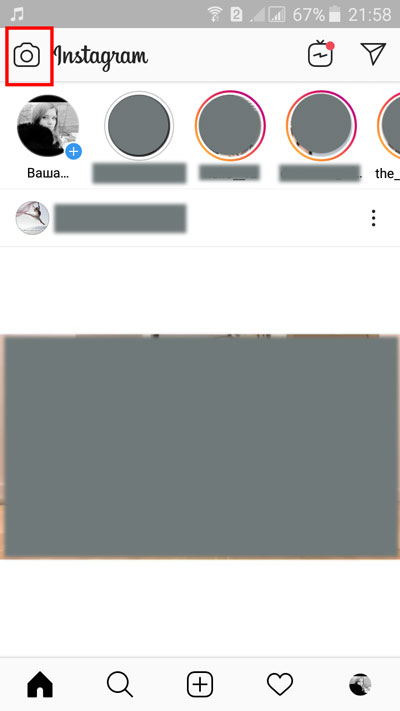
Обращаем внимание, что в данный момент активирован «Обычный режим» для съемки сторис. Нажимаем пальцем на «Boomerang».
Фокусируемся на движущемся объекте. Или можно использовать статический, но придется подвигать камеру, чтоб создать иллюзию движения. Нажимаем на значок бумеранга, который находится в нижней части страницы.
Съемка длится всего несколько секунд. Выскакивает сообщение о том, что наше коротенькое видео в процессе обработки.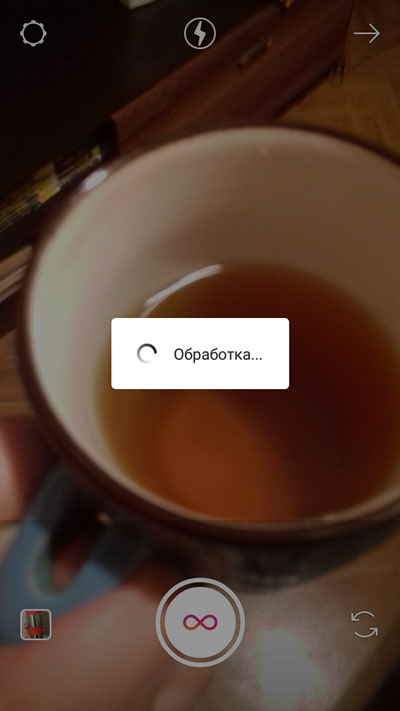
Когда обработка завершена, мы видим полученный результат. Если он устраивает, нажимаем на кнопку «Получатель».
Далее жмем на кнопку «Поделиться», которая находится напротив фразы «Ваша история».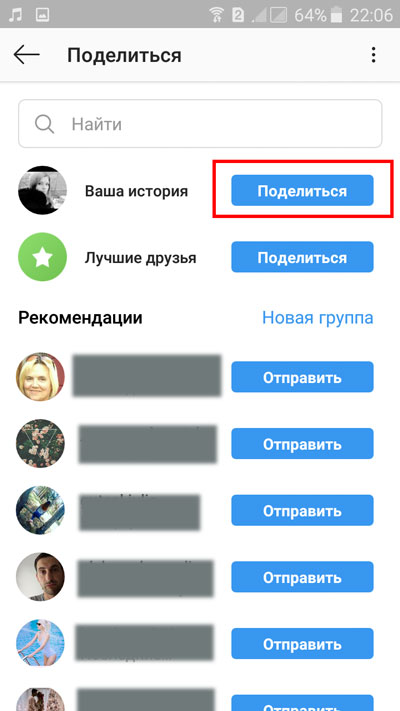
Нажимаем на слово «Готово», которое располагается в нижней части окна.
Вернувшись на главную страницу, видим, что вокруг нашего аватара появилась красная обводка – история создана. Нажимаем на аватарку.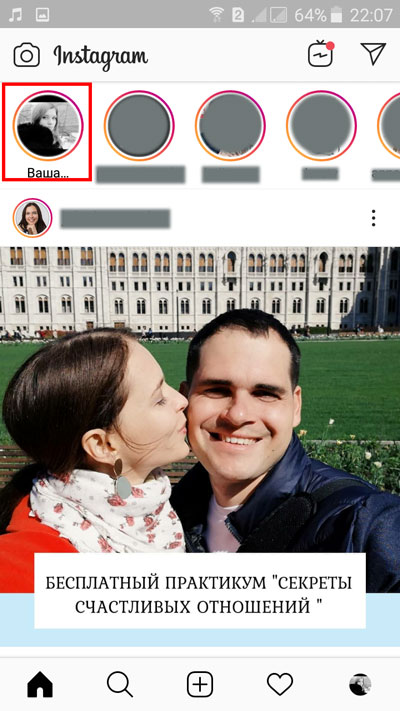
Загружается созданный ролик. В верхней части страницы обращаем внимание на подпись «Сделано с помощью Boomerang».
Данный ролик, как и любое видео, загруженное в сторис инстаграма, «живет» 24 часа. Если по какой-то причине вы решите убрать его из своей Истории, то после ее запуска нужно нажать на вертикальное троеточие, которое находится в нижнем правом углу.
В открывшемся меню действий выбрать строку «Удалить».
Подтвердить свой выбор, нажатием кнопки удаления.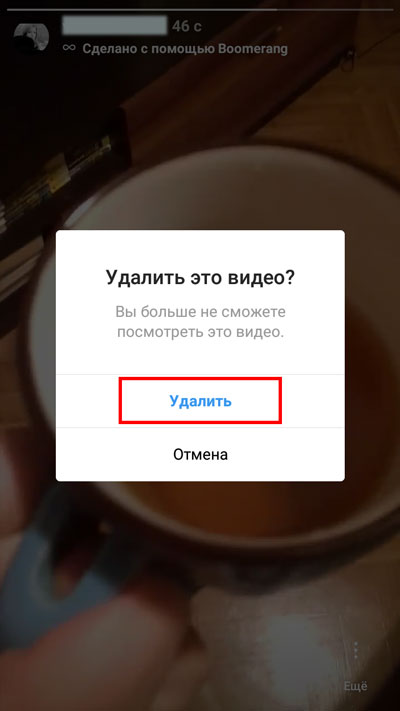
Устанавливаем приложение
Кроме функции, встроенной в Инстаграм, которая позволяет нам загружать ролики только в сторис, существует отдельное приложение, при установке которого у вас появится возможность добавлять видео, как в Историю, так и в Ленту.
Заходим в Play Маркет. В поисковой строке прописываем слово «boomerang». Поиск выдает ряд вариантов. Выбираем тот, в котором упоминается Instagram.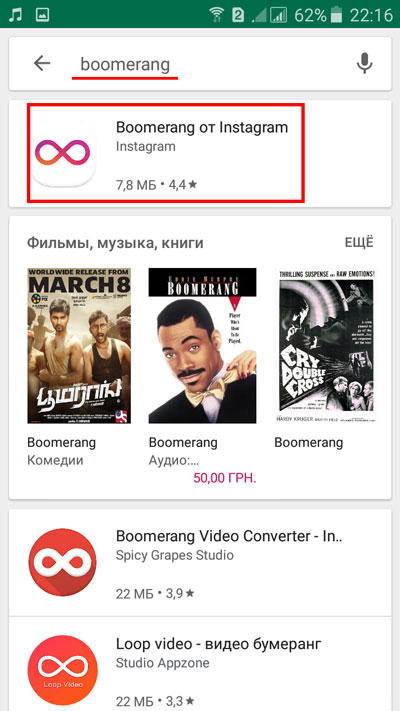
Запускаем установленное приложение.
При первом запуске нам дают краткую информацию о данном приложении, как им пользоваться. Нажимаем «Начать».
Далее вас заинтересует вопрос «как снять ролик?». Для того, чтоб активировать съемку нужно всего лишь нажать на круг, располагаемый внизу экрана.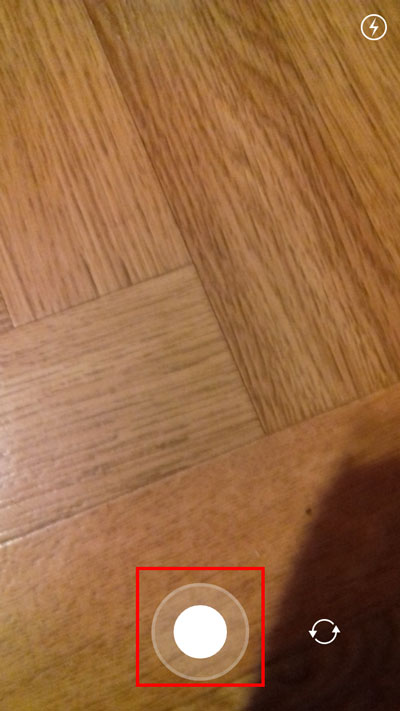
За считанные секунды происходит съемка нескольких кадров. Далее идет процесс обработки. Не нужно ни на что нажимать, просто ожидаем.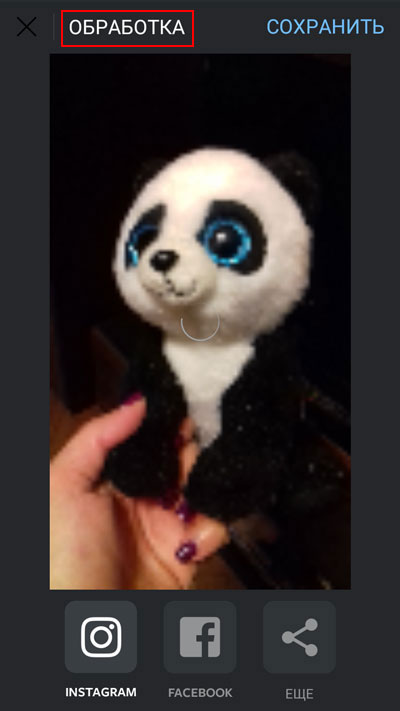
Теперь, когда обработка завершена, нам предлагают поделиться роликом. В первую очередь, нам доступны кнопки Instagram и Facebook. Кроме этого, мы можем нажать на «Еще», и выбрать из предложенных вариантов. Так как мы создавали видео для Инстаграма, то нажимаем на соответствующую кнопку.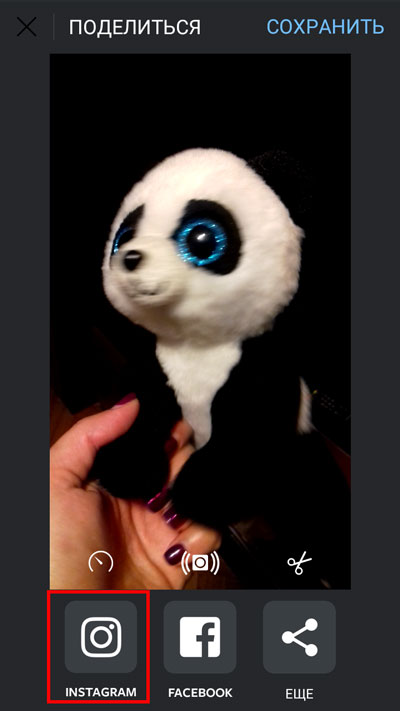
В новом окне нам предложено два варианта дальнейших действий. Первая кнопка предлагает добавить ролик в сторис, вторая – к своим публикациям (видео появится в новостной ленте у ваших подписчиков). Если решено добавить видео в Историю, нажимаем на кнопку «Story».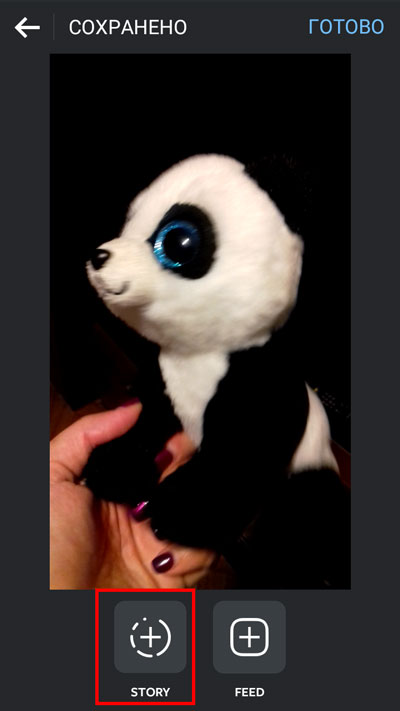
В открывшемся окне мы можем разнообразить ролик, добавив текст или дополнительные эффекты. Далее нажимаем на кнопку «Получатель».
На новой страничке выбираем кнопку «Поделиться». Не забываем о том, что нам доступна возможность отправить ролик личным сообщением конкретному подписчику. Для этого нужно нажать на кнопку «Отправить», которая находится напротив аватара выбранного человека.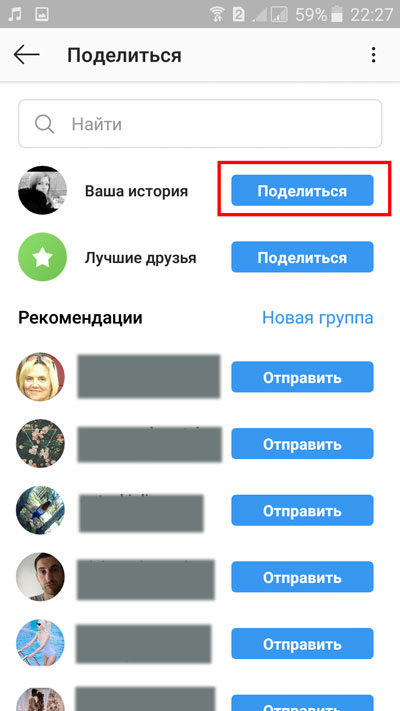
Заходим на свою страничку. Нажимаем на свой аватар.
Запускается сторис. Видим созданный ролик и подпись вверху странички, указывающую на то, что было использовано приложение бумеранг.
Если решено удалить видео, нажимаем на вертикальное троеточие, располагаемое в нижнем правом углу.
В новом окне выбираем строку «Удалить».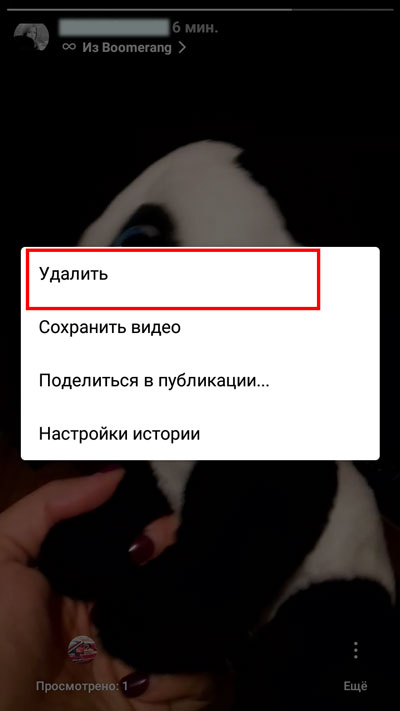
Подтверждаем свой выбор, нажав кнопку «Удалить».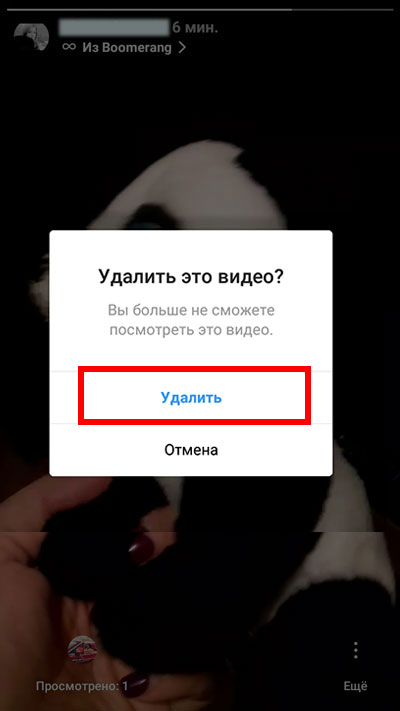
Вернувшись к программе, в которой создавали ролик, мы можем выбрать и кнопку добавления видео в свои публикации. Нажимаем на «Feed».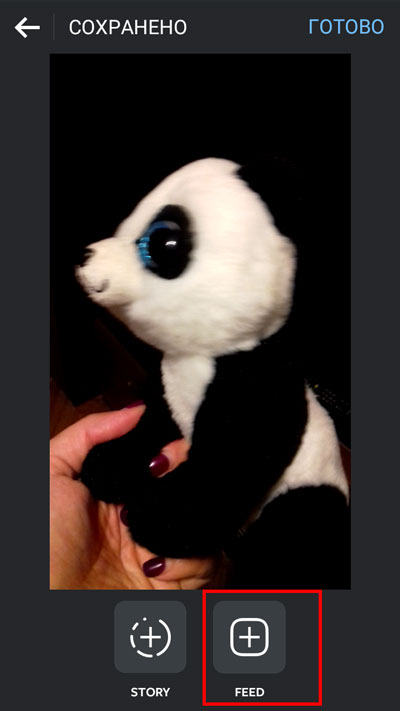
В новом окне нажимаем на горизонтальную стрелочку, которая находится в верхнем правом углу.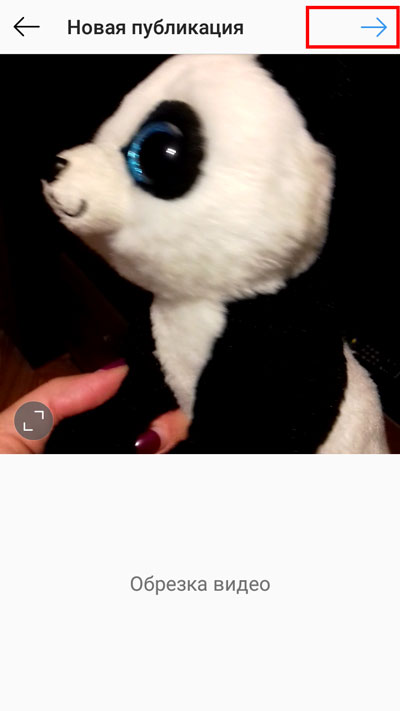
Если хотим использовать фильтр, выбираем один из предложенных вариантов.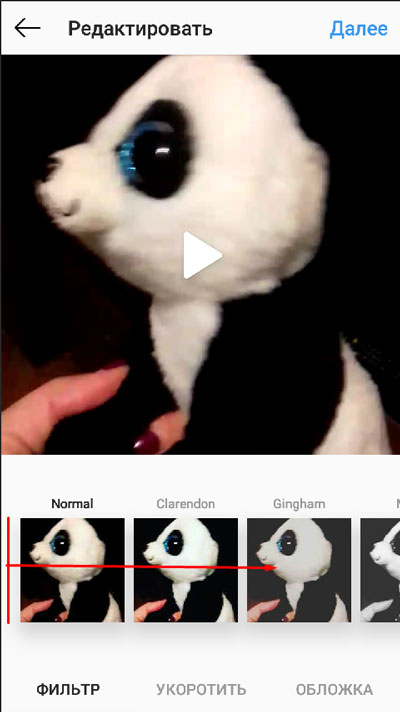
Определившись с выбором, нажимаем на кнопку «Далее», которая располагается в верхнем правом углу.
Теперь осталось нажать на кнопку «Поделиться».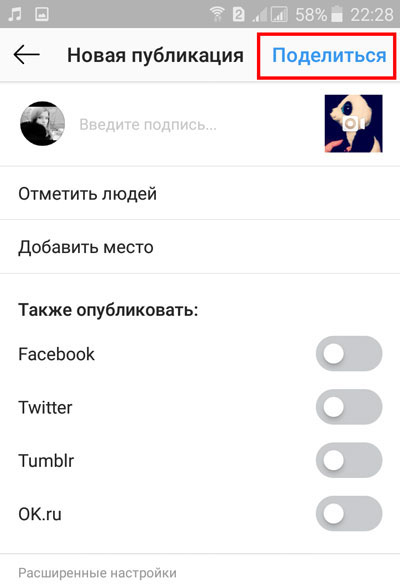
Открывается страничка аккаунта. Видим, что идет процесс загрузки ролика.
Заходим в раздел своих публикаций. Видим, что последним был добавлен ролик, созданный в приложении «бумеранг для инстаграма». Нажимаем на него.
Запускается коротенькое видео. Обращаем внимание на подпись «Создано с помощью бумеранг».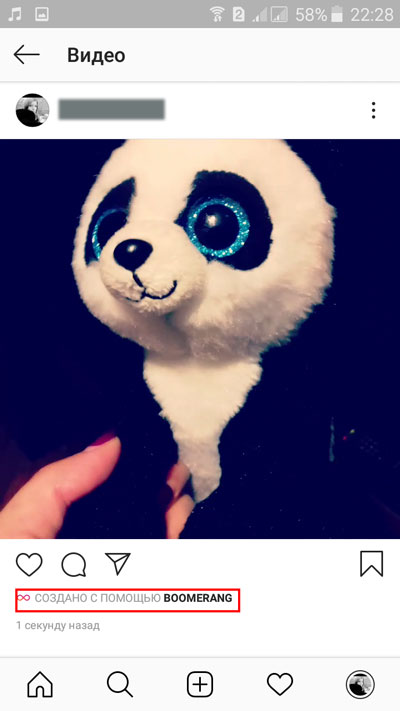
Теперь вы знаете, как пользоваться бумерангом в Instagram, а также, как юзать одноименное приложение, скачанное с Play маркета. Как видите, оно довольно простое в использовании и позволяет снять интересные и забавные ролики. Помните о том, что необязательно искать объекты в движении, можно просто подвигать камеру и получить эффект движущейся картинки.